 System-Tutorial
System-Tutorial
 Windows-Serie
Windows-Serie
 So stellen Sie den klassischen Modus ein, indem Sie mit der rechten Maustaste auf Win11 klicken. So stellen Sie die alte Version des Win11-Rechtsklickmenüs wieder her.
So stellen Sie den klassischen Modus ein, indem Sie mit der rechten Maustaste auf Win11 klicken. So stellen Sie die alte Version des Win11-Rechtsklickmenüs wieder her.
So stellen Sie den klassischen Modus ein, indem Sie mit der rechten Maustaste auf Win11 klicken. So stellen Sie die alte Version des Win11-Rechtsklickmenüs wieder her.
Frage: Sie können das neue Rechtsklick-Menü in Windows 11 nicht ausstehen? Kurzer Hinweis: Machen Sie sich keine Sorgen, wenn Sie das alte Rechtsklick-Menü vermissen! Der PHP-Editor Strawberry unterstützt Sie bei der Wiederherstellung mit drei einfachen Methoden. Geführte Lektüre: In diesem Artikel werden die Schritte jeder Methode detailliert beschrieben, damit Sie das Rechtsklick-Menü ganz einfach in ein bekanntes klassisches Aussehen ändern können. Lesen Sie weiter, um zu erfahren, wie Sie das traditionelle Rechtsklick-Menü in Windows 11 wiederherstellen.
So stellen Sie die alte Version des Win11-Rechtsklickmenüs wieder her
Methode 1:
1 Klicken Sie mit der rechten Maustaste auf das Startmenü auf dem Desktop und wählen Sie „Windows-Terminal ausführen als“. Administrator.
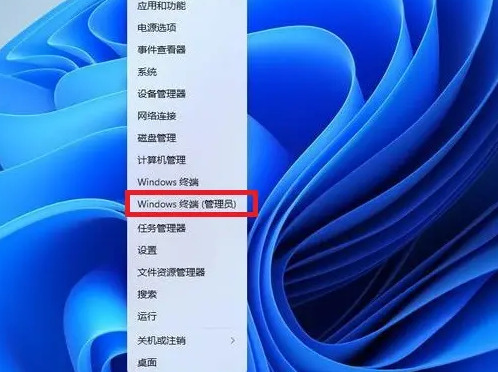
2. Geben Sie den folgenden Code direkt im Terminal ein: reg.exe delete „HKCUSoftwareClassesCLSID{86ca1aa0-34aa-4e8b-a509-50c905bae2a2}InprocServer32“ /va /f.
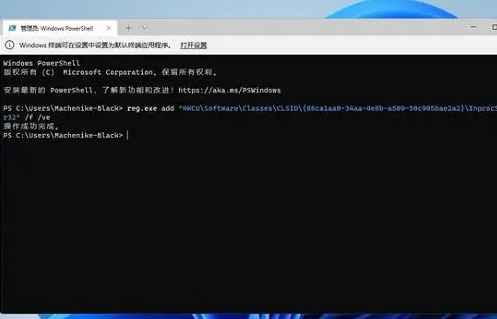
3. Starten Sie nach Abschluss den Computer neu, um ihn wiederherzustellen.
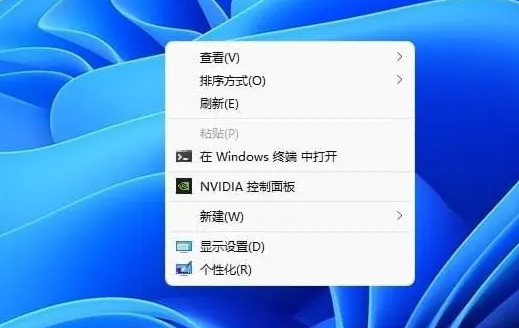
Methode 2:
1. Drücken Sie gleichzeitig die Tasten win+R, um den Ausführungsbefehl zu öffnen, geben Sie regedit ein und öffnen Sie den Registrierungseditor.
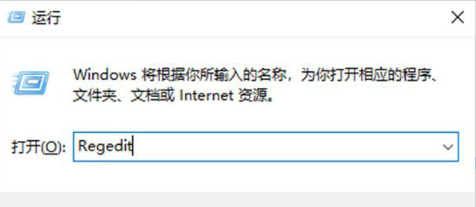
2. Suchen Sie HKEY_LOCAL_MACHINESYSTEMCurrentControlSetControlFeatureManagementOverrides4 im Editor, klicken Sie mit der rechten Maustaste und erstellen Sie ein neues Element mit dem Namen „586118283“.
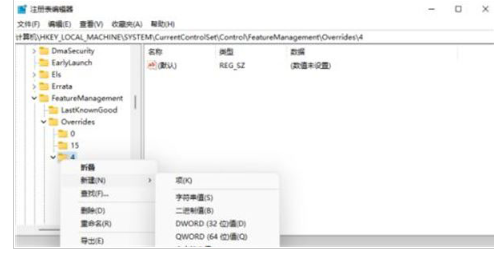
3. Erstellen Sie im rechten Bereich des neu erstellten Elements 5 DWORD-Werte mit den Namen EnabledState, EnabledStateOptions, Variant, VariantPayload und VariantPayloadKind. Die entsprechenden Werte dieser 5 DWORD-Werte sind in der folgenden Abbildung dargestellt.
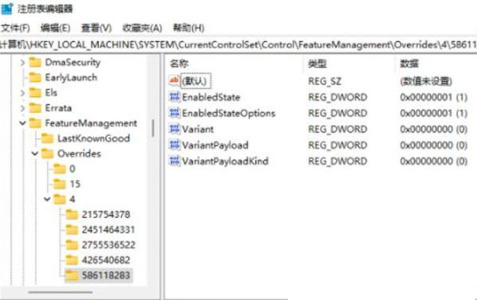
4. Speichern Sie die Änderungen und starten Sie den Computer neu, um die Konfiguration abzuschließen.
Methode 3:
1. Drücken Sie die Tasten win+r, um das Ausführungsfenster aufzurufen, geben Sie „regedit“ ein und drücken Sie die Eingabetaste, um den Registrierungseditor zu öffnen.
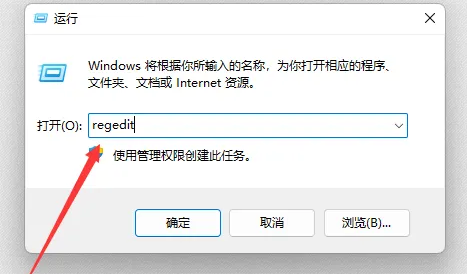
2. Erweitern Sie nacheinander die folgenden Pfade: HKEY_LOCAL_MACHINESOFTWAREMicrosoftWindowsCurrentVersionShellUpdatePackages.
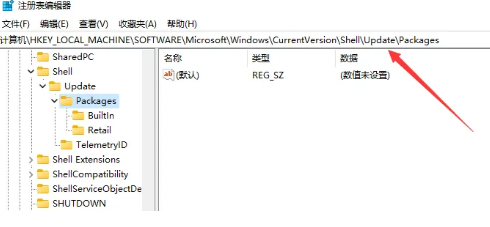
3. Klicken Sie mit der rechten Maustaste in die leere Stelle rechts und wählen Sie Neuer DWORD-Wert (32).
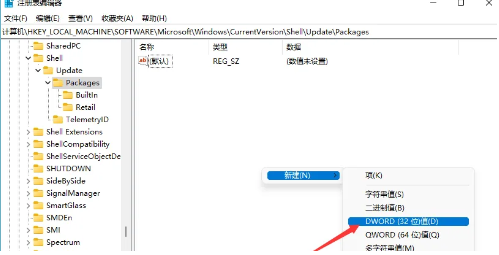
4. Benennen Sie den neuen Wert „UndockingDisabled“.
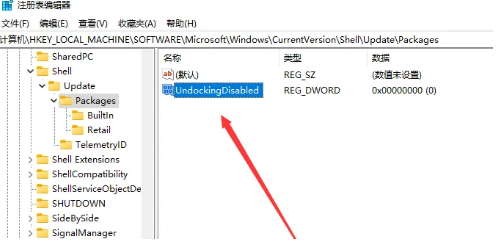
5. Doppelklicken Sie auf den neu erstellten Wert, ändern Sie die numerischen Daten auf „1“, klicken Sie auf „OK“ und starten Sie den Computer neu. Die Einstellungen werden wirksam.
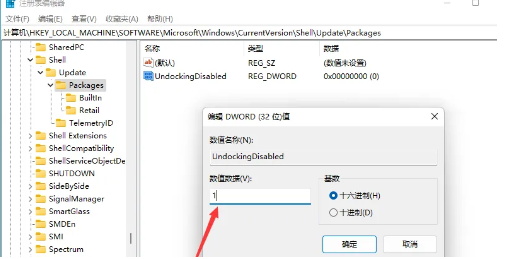
Das obige ist der detaillierte Inhalt vonSo stellen Sie den klassischen Modus ein, indem Sie mit der rechten Maustaste auf Win11 klicken. So stellen Sie die alte Version des Win11-Rechtsklickmenüs wieder her.. Für weitere Informationen folgen Sie bitte anderen verwandten Artikeln auf der PHP chinesischen Website!

Heiße KI -Werkzeuge

Undresser.AI Undress
KI-gestützte App zum Erstellen realistischer Aktfotos

AI Clothes Remover
Online-KI-Tool zum Entfernen von Kleidung aus Fotos.

Undress AI Tool
Ausziehbilder kostenlos

Clothoff.io
KI-Kleiderentferner

Video Face Swap
Tauschen Sie Gesichter in jedem Video mühelos mit unserem völlig kostenlosen KI-Gesichtstausch-Tool aus!

Heißer Artikel

Heiße Werkzeuge

Notepad++7.3.1
Einfach zu bedienender und kostenloser Code-Editor

SublimeText3 chinesische Version
Chinesische Version, sehr einfach zu bedienen

Senden Sie Studio 13.0.1
Leistungsstarke integrierte PHP-Entwicklungsumgebung

Dreamweaver CS6
Visuelle Webentwicklungstools

SublimeText3 Mac-Version
Codebearbeitungssoftware auf Gottesniveau (SublimeText3)

Heiße Themen
 Die neue PowerToys -Suche von Microsoft ist die fehlende Funktion, die Windows 11 benötigt
Apr 03, 2025 am 03:53 AM
Die neue PowerToys -Suche von Microsoft ist die fehlende Funktion, die Windows 11 benötigt
Apr 03, 2025 am 03:53 AM
Das neueste PowerToys-Update von Microsoft führt eine bahnbrechende Suchfunktion vor, die an das Spotlight von MacOS erinnert. Diese verbesserte "Befehlspalette" (ehemals Powertoys -Lauf) übertrifft die Funktionalität des Windows R -Befehls und der Aufgabe
 Windows KB5054979 Aktualisieren Sie Informationen Aktualisieren Sie die Inhaltsliste für Aktualisierung
Apr 15, 2025 pm 05:36 PM
Windows KB5054979 Aktualisieren Sie Informationen Aktualisieren Sie die Inhaltsliste für Aktualisierung
Apr 15, 2025 pm 05:36 PM
KB5054979 ist ein kumulatives Sicherheitsupdate, das am 27. März 2025 für Windows 11 Version 24H2 veröffentlicht wurde. Es zielt auf .NET Framework -Versionen 3.5 und 4.8.1 ab, was die Sicherheit und die Gesamtstabilität verbessert. Insbesondere befasst sich das Update auf ein Problem mit Datei und direkt
 Nanoleaf möchte ändern, wie Sie Ihre Technologie aufladen
Apr 17, 2025 am 01:03 AM
Nanoleaf möchte ändern, wie Sie Ihre Technologie aufladen
Apr 17, 2025 am 01:03 AM
Nanoleafs Pegboard Desk Dock: Ein stilvoller und funktionaler Schreibtisch Organizer Müde von dem gleichen alten Lade -Setup? Das neue Pegboard Desk Dock von Nanoleaf bietet eine stilvolle und funktionale Alternative. Dieses multifunktionale Schreibtischzubehör bietet 32 Vollfarb RGB
 Sie können diesen leistungsstarken Mini -PC für weniger als 150 US -Dollar erhalten
Apr 02, 2025 am 03:55 AM
Sie können diesen leistungsstarken Mini -PC für weniger als 150 US -Dollar erhalten
Apr 02, 2025 am 03:55 AM
Kamrui gk3plus Mini PC: Klein und mächtig, erschwinglich! Während des Frühlingsverkaufs von Amazon kostet der Kamrui gk3plus Mini -PC nur 150 US -Dollar! Dieser Mini-Computer verfügt über eine leistungsstarke Leistung, ein einfaches Upgrade und eine geringe Größe. Damit ist er zu einer idealen Wahl für Benutzer, die die Kosteneffizienz verfolgen. Egal, ob es sich um einen Mini-Computer-Enthusiasten oder ein erstmaliger Benutzer handelt, der einen kleinen Computer ausprobiert, der Kamrui gk3plus Mini-PC ist eine ausgezeichnete Starterauswahl. Amazon kostete 199 US -Dollar, genießt derzeit einen Rabatt von 15% (und einen Gutschein in Höhe von 20 USD) und kann für weniger als 149 US -Dollar gekauft werden. So ein erschwinglicher Preis, aber mit einer guten Konfiguration: mit einem etwas alten, aber kompetenten in ausgestattet
 Dell Ultrasharp 4K Thunderbolt Hub Monitor (U2725QE) Übersicht: Der am besten aussehende LCD -Monitor I '
Apr 06, 2025 am 02:05 AM
Dell Ultrasharp 4K Thunderbolt Hub Monitor (U2725QE) Übersicht: Der am besten aussehende LCD -Monitor I '
Apr 06, 2025 am 02:05 AM
Dells Ultrasharp 4K Thunderbolt Hub Monitor (U2725QE): ein LCD, das sich aufsetzt Seit Jahren habe ich OLED -Monitore begehrt. Dells neuer Ultrasharp 4K Thunderbolt Hub -Monitor (U2725QE) hat meine Meinung jedoch verändert und die Erwartungen mit seinem Eindruck überschritten
 3 Beste Möglichkeiten, Malware in Windows 11 zu erkennen und zu entfernen
Apr 02, 2025 pm 06:27 PM
3 Beste Möglichkeiten, Malware in Windows 11 zu erkennen und zu entfernen
Apr 02, 2025 pm 06:27 PM
Mastering Malware -Erkennung in Windows 11: Drei einfache Methoden Malware, die Viren, ADware und Data-Stealing-Code umfasst, stellt eine erhebliche Bedrohung dar. Mit erstaunlichen 190.000 Angriffen pro Sekunde ist eine effektive Malware -Erkennung von entscheidender Bedeutung. Dieser Leitfaden
 Dies sind meine kostenlosen Alternativen für bezahlte Windows-Apps
Apr 04, 2025 am 03:42 AM
Dies sind meine kostenlosen Alternativen für bezahlte Windows-Apps
Apr 04, 2025 am 03:42 AM
Viele kostenlose Apps mit ihren kostenpflichtigen Kollegen in der Funktionalität mithalten. Diese Liste zeigt hervorragende kostenlose Windows -Alternativen zu beliebter bezahlter Software. Ich glaube fest daran, kostenlose Software zu verwenden, es sei denn, eine bezahlte Option bietet eine entscheidende, fehlende Funktion. Diese
 Ich benutze Windows nie, ohne diese Zugänglichkeitsfunktionen zu optimieren
Apr 02, 2025 am 06:01 AM
Ich benutze Windows nie, ohne diese Zugänglichkeitsfunktionen zu optimieren
Apr 02, 2025 am 06:01 AM
Die Zugänglichkeitsfunktionen von Windows -Systemen sind nicht nur für Menschen mit Behinderungen konzipiert, sondern können auch die Produktivität normaler Benutzer erheblich verbessern. Auch ohne Behinderung verlasse ich mich auf einige Zugänglichkeitsfunktionen, um die Effizienz zu verbessern, und kann mir nicht einmal vorstellen, wie Fenster ohne sie verwendet werden. Hier sind einige Funktionen, die es wert sind, es zu versuchen: Sehen Sie sich Videos einfach an: Verwenden Sie Echtzeituntertitel Manchmal beschleunige ich das Video, um Zeit zu sparen, aber das macht das Audio schwer zu verstehen. Oder der Sprecher hat einen schwereren Akzent, enthält professionelle Begriffe oder ich kann meine Kopfhörer in der Bibliothek nicht verwenden. In diesen Fällen würde ich mich auf die Echtzeit-Untertitel von Windows verlassen, die Echtzeit-Untertitel für jedes Audio für das einfache Lesen generieren. Aktivieren Sie diese Funktion, öffnen Sie die Einstellungs -App und navigieren Sie zu Assistant





